Итак, вы забыли пароль вашего iPhone. Это случается со многими из нас. И вы можете угадывать все, что хотите, но после слишком большого количества попыток система начинает вас блокировать. Сначала это короткие всплески, но после слишком большого количества ошибочных предположений ваш iPhone навсегда заблокирован. Это может быть не очень красиво, но вот как вернуться в игру.
Почему заблокированный паролем iPhone настолько важен
К сожалению, если вы забудете пароль к своему iPhone, вернуть его уже не получится. Apple очень ясно дает понять, что ваш пароль — единственный ключ, который iOS примет для разблокировки вашего iPhone; компания не сможет разблокировать ваш iPhone без него.
Однако ваш iPhone — не безнадежное дело. Вы все равно можете вернуться, но за определенную плату: если вы забудете пароль к своему iPhone, единственный выход — восстановить устройство до заводских настроек. Это означает, что вы удалите все данные с iPhone, и он будет казаться совершенно новым устройством.
Предупреждение, почему резервное копирование iPhone является столь важным. Все, что не скопировано на внешний источник, будь то iCloud или жесткий диск, будет полностью потеряно в этом процессе. Фотографии, сообщения, все, что не было сохранено, исчезло.
К счастью , в наши дни сделать резервную копию данных проще, чем когда-либо. Конечно, есть простота резервного копирования iCloud, но это еще не все; Большая часть ваших данных, вероятно, связана с вашим iCloud или другими подключенными учетными записями. Когда вы входите в эти учетные записи на восстановленном iPhone, эти данные приходят вместе с ним. Конечно, если вы находитесь на этом этапе, когда вы полностью заблокированы , статус вашей резервной копии изменить нельзя; все, что скопировано, можно сохранить.
Как восстановить ваш iPhone с помощью компьютера
Чтобы восстановить iPhone, вам необходимо перевести его в режим восстановления, начиная с выключения iPhone. Этот метод различается в зависимости от конкретной модели iPhone, поэтому вы можете найти свой в описаниях ниже и, следуя этим инструкциям, выключить его:
- iPhone X или новее, iPhone SE (2-го поколения), iPhone 8 и 8 Plus: нажимайте боковую кнопку и кнопку уменьшения громкости, пока не увидите ползунок выключения.
- iPhone 7 и 7 Plus: нажимайте боковую кнопку вниз, пока не увидите ползунок выключения.
- iPhone SE (1-го поколения) и iPhone 6S и более ранние модели: нажимайте кнопку «вниз» (или вверху), пока не увидите ползунок выключения.
Теперь, когда ваш iPhone выключен, вам нужно будет сделать следующее одновременно с подключением iPhone к компьютеру:
- iPhone X или более поздней версии, iPhone SE (второе поколение), iPhone 8 и 8 Plus: H старый вниз кнопки сбоку.
- iPhone 7 и 7 Plus: H старый вниз объем кнопки вниз.
- iPhone SE (первое поколение) и iPhone 6S и раньше: H старая вниз кнопка Home.
- Удерживая нажатой соответствующую кнопку iPhone, пока на дисплее устройства не появится изображение режима восстановления, затем отпустите. Найдите свой iPhone в Finder (macOS Catalina и новее) или в iTunes. Нажмите «Восстановить », когда появится опция «Восстановить» или «Обновить». Теперь все в ваших руках.
- Просто дождитесь завершения процесса, и вы обнаружите, что ваш iPhone свежий и новый.
Восстановите свой iPhone с помощью Find My
Если на вашем iPhone включен «Найти меня», вы можете удаленно стереть его с веб-сайта «Найти меня». Просто зайдите на icloud.com/find и найдите свой iPhone. Нажмите «Стереть», а затем «Стереть» во всплывающем окне.
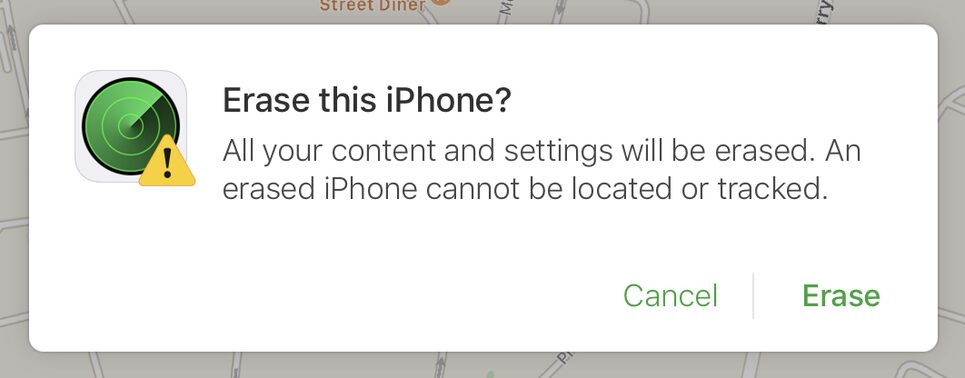
Вам может понадобиться ваш Apple ID адрес электронной почты и пароль.
Говоря о Find My, это другая проблема; Если ваш iPhone подключен к Find My, вам нужно будет ввести адрес электронной почты Apple ID и пароль при повторной настройке телефона. Это потому, что Apple устанавливает блокировку активации на устройства, подключенные к Find My. Это хорошая мера безопасности; Если кто-то украдет ваш iPhone и воспользуется указанными выше действиями для его восстановления, он не сможет настроить его без этих учетных данных.
